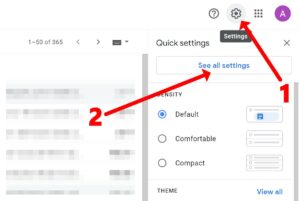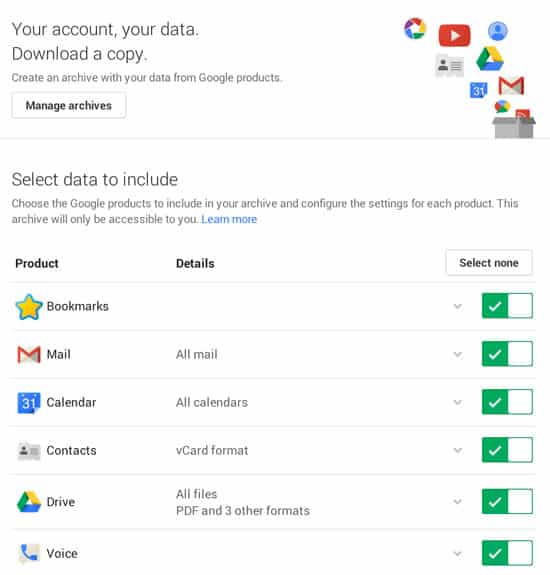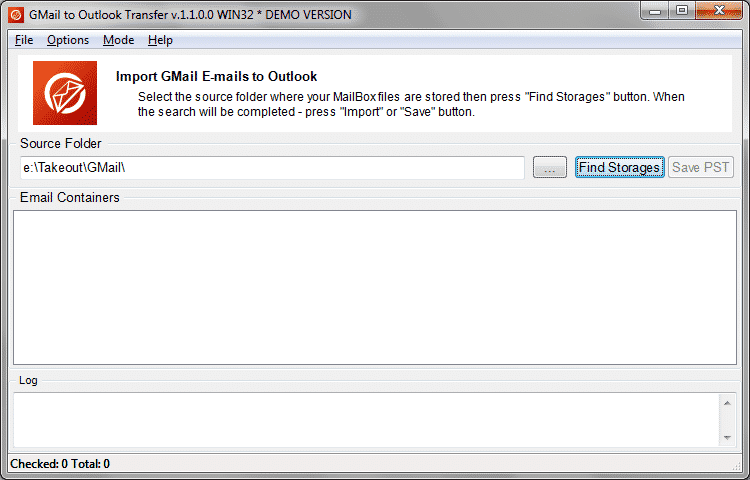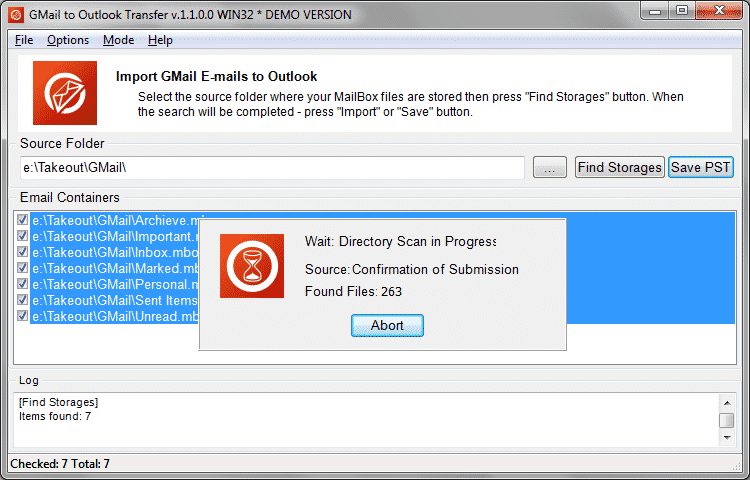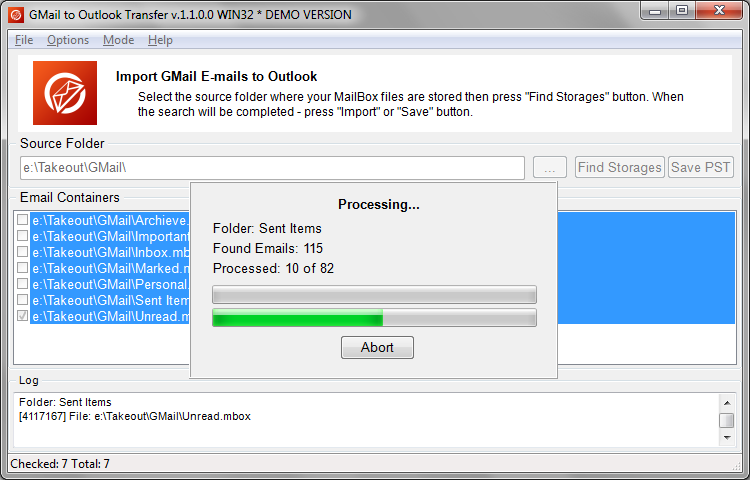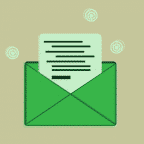Tässä artikkelissa selitämme, kuinka koko Gmail-postilaatikkosi siirretään Outlookiin, vaikka laatikossa olisi kirjaimellisesti tuhansia sähköposteja. Voit tehdä tämän kahdella tavalla. Ensimmäinen on määrittää erillinen Outlook-tili Gmail-ruutuasi varten ja tuoda Google Mail -tiedot siihen manuaalisesti. Toinen tapa on ladata Google-tilisi tiedot, käytä sitten automaattista sähköpostin muuntotyökalua - Gmail Outlook Transferiin. Klikkaa täällä hypätä suoraan ohjeeseen.
Mikä on Gmail ja miksi sähköpostien siirtäminen siitä voi olla ongelmallista
Gmail tai Google Mail on verkkopalvelu ja suosittu verkkopostiohjelma. Gmailissa on rekisteröity yli miljardi sähköpostitiliä, Joten se on yksi maailman suosituimmista sähköpostiohjelmista. Kuitenkin, ihmisten on usein siirryttävä Gmailista Outlookiin. Ongelma on: jättiläiset, kuten Google tai Microsoft, ovat skeptisiä toisiaan kohtaan. Tämä tarkoittaa usein sitä, että ei ole helppokäyttöisiä tapoja muuntaa sähköposteja tai asiakirjoja palvelusta toiseen. Hyvin, ei voi ajatella ongelmaa, ympärillä on useita työkaluja ja verkkopalveluja, jotka tarjoavat sinulle sähköpostia sähköposteista Gmailista Outlookiin, Otan vain yhden heistä ja - voila!
Valitettavasti, näennäisesti helppo siirtyminen Outlookiin Gmailista kolmansien osapuolien työkalujen avulla on yleensä epäluotettavaa. Yksi yleisimmistä ongelmista tällaisen muuntamisen aikana on sähköpostien puuttuminen. "Odota-odota-odota! Tarvitsen KAIKKI sähköpostini Gmailista Outlookiin. On VITAL!". Kyllä, me tiedämme. Siksi laadimme tämän oppaan auttamaan sinua siirtämään kaikki sähköpostit riippumatta siitä, kuinka monta niistä sinulla on.
Mutta miksi jättää Gmail ensikäden?
Syyt sähköpostien viemiseen Google-postipalvelusta Outlookiin vaihtelevat. Olemme tehneet pienen tutkimuksen, ja tässä on yleisimmät syyt käyttäjien mainitsemille siirroille:
- Kyvyttömyys käyttää Gmailia enää (yrityksen sääntöjen vuoksi, esimerkiksi)
- Vikoja
- Liian paljon mainontaa
- Vanha postilaatikko, jota ei ollut käytetty jonkin aikaa, mutta joka sisältää tärkeitä tietoja
- Useiden sähköpostien yhdistäminen yhdelle tilille
- Käyttöliittymä (jotkut ihmiset haluavat todella Outlookin Gmailin sijaan)
- Muut Outlookin ominaisuudet, joista Gmail puuttuu
Varmasti, luettelo on epätäydellinen. Ihmisillä voi olla paljon erilaisia syitä muuttaa. Kuitenkin, miksi ei? Keitä me olemme syyttää heitä? Jos luulet myös, että on aika sanoa "niin kauan" Gmailille ja siirtyä Outlookiin, tämä artikkeli on sinulle.
Kaksi tapaa siirtää sähköposteja Gmailista Outlookiin
Kyllä, todellakin, tähän on kaksi tapaa. Molemmat menetelmät ovat täysin toteutettavissa, mutta ensimmäinen vaatii hieman enemmän teknistä tietoa kuin toinen. Nyt sitä mennään!
Menetelmä 1: Sähköpostien manuaalinen siirtäminen Gmailista Outlook-tilille
Tämän vaihtoehdon ydinajatuksena on luoda uusi Outlook-tili ja liittää se vanhaan Gmail-ruutuun IMAP: n kautta. Sitten, annat yksinkertaisesti Outlookin hakea kaikki sähköpostit. Tässä on askel askeleelta:
- Avoin Gmail.com ja kirjaudu Google-tiliisi.
- Napsauta rataskuvaketta avataksesi asetuspaneelin.
- Napsauta Katso kaikki asetukset -painiketta avataksesi Asetukset-ikkunan.
- Siirry Edelleenlähetys ja POP / IMAP kieleke.
- Tässä IMAP-asetukset jakso, Valitse Ota IMAP käyttöön asetus.
- Tallenna muutokset.
Yllä oleva järjestys sallii muiden sähköpostiohjelmien (Näkymät tapauksessamme) päästäksesi Gmail-postilaatikkoon IMAP: n kautta.
- Avaa Outlook.
- Siirry Tiedosto valikko ja valitse Lisää tili.
- Kirjoita tilin asetusikkunassa Gmail-postilaatikon tiedot: sinun nimesi, Google-tilisi käyttäjänimesi ja salasanasi, joita käytät tässä Gmail-kentässä.
- Suorita tilin lisäämisen loput vaiheet ja napsauta Suorittaa loppuun nappi.
Nyt, Gmail-tili on synkronoitu Outlook-tilisi kanssa. Kaikkiin Gmailin viesteihin pääsee nyt valitsemastasi Outlook-tilistä. Kuitenkin, nämä ovat edelleen Gmail-tietoja, vaikka se heijastuu Outlookiin. Jos haluat siirtää kaikki sähköpostit Gmailista Outlookiin, tarvitset vielä muutaman vaiheen.
- Siirry Tiedosto valikko ja valitse Avoin ja vienti, sitten Tuominen ja vieminen.
- Meidän on vietävä Gmail-tiedot PST-tiedostoon. Voit tehdä tämän, valita Vie tiedostoon. Klikkaa Seuraava.
- Tulostetiedostomuodolle, valita Outlookin datatiedosto (PST). Klikkaa Seuraava.
- Valitse tili, jonka olet juuri synkronoinut Gmailin kanssa.
- Varmista, että kaikki tämän Gmail-tilin sähköpostit viedään PST-tiedostoon, valitse myös kansiot ja alikansiot.
- Lopuksi, valitse kohdepolku, johon tuloksena oleva PST-tiedosto tulisi tallentaa, ja lopeta vienti.
Vienti voi viedä hetken sen mukaan, kuinka monta sähköpostia sinulla on Gmail-postilaatikossa. Tuloksena oleva PST-tiedosto voidaan avata Outlookissa samassa tai toisessa tietokoneessa.
Menetelmä 2: Automaattinen Gmail-viestien siirto Outlookiin
Tämä menetelmä sisältää työkalun lataamisen, Gmail Outlook Transfer, lataa sitten viestit Gmailista .zip-arkistona, joka sisältää useita MBOX-tiedostoja, ja lopuksi tuoda ne MBOX-tiedostot Outlookiin. Tässä on yksityiskohtainen ohje.
* - Rekisteröimätön versio muuntaa rajoitetun määrän viestejäEnsinnäkin, sinun on ladattava Google-tietosi. Erityisesti, Gmail-viestit. Voit tehdä tämän, noudata näitä vaiheita:
- Kirjaudu Google-tiliisi.
- Avaa Lataa tiedot -sivu osoitteessa https://takeout.google.com/
- Google Takeout -työkalun avulla voit ladata kaikki tiedot Google-tililtäsi, mutta tarvitsemme vain sähköposteja, joten napsauta Valitse none -painiketta kaikkien palvelujen valinnan poistamiseksi, valitse sitten Gmail. Klikkaa Seuraava.
- Valitse .zip-tiedostotyyppi ja arkiston enimmäiskoko. Sähköpostiviestiesi koko määrä jaetaan useisiin saman kokoisiin arkistoihin.
- Valitse haluamasi toimitustapa: Lähetä sähköpostia, Lataa, lataa Dropboxiin, lisää Google Driveen jne. Suosittelemme vain tiedostojen lataamista, mutta siirto-tilanteesta riippuen haluat ehkä valita toisen vaihtoehdon, mikä on täysin ok.
Kun lataus on valmis, saat yhden tai useamman .zip-tiedoston, joka sisältää KAIKKI sähköpostit Gmail-postilaatikosta. Nyt on aika asentaa Gmail Outlook Transfer.
* - Rekisteröimätön versio muuntaa rajoitetun määrän viestejä- Lataa Gmail Outlook Transfer täällä, asenna se sitten.
- Pura ladatut sähköpostiarkistot ja pura kaikki MBOX-tiedostot jollekin paikalliselle polulle.
- Suorita Gmail Outlook Transfer työkalu.
- Aloitusnäytössä, napsauta selauspainiketta ... valitaksesi kansion, josta purit MBOX-tiedostosi. Klikkaa Skannaa kansio nappi. Ohjelma skannaa määritetyn kansion ja etsii kaikki MBOX-tiedostot automaattisesti. Sisäinen kansiorakenne säilyy tuonnin jälkeen.
- Kun ohjelma on skannannut kaikki kansiot onnistuneesti, Klikkaa Tallenna PST -painiketta tuodaksesi kaikki sähköpostit Gmailista Outlook PST-tiedostoon, valitse tiedoston nimi ja sijainti tallentaaksesi sen ja vahvista sitten tallennus. Tämä edellyttää Outlookin asentamista tähän tietokoneeseen. Jos haluat tuoda sähköposteja suoraan Outlookiin, Klikkaa Tila valikko ja valitse Tuo Outlookiin. Tämän avulla voit tuoda Gmail-kirjeenvaihdon suoraan Outlookin oletusarvoiseen käyttäjäprofiiliin sen sijaan, että tallennat sen Outlook PST-tiedostoon.
Huomata: Suora tuonti Outlook-profiiliin toimii vain, jos postipalvelin tukee tätä tai jos Outlook-käyttäjäprofiilisi on määritetty POP3: ksi (paikallinen profiili).
johtopäätös
Gmail on kätevä, huippuluokan sähköpostipalvelu. Miljoonat ihmiset käyttävät sitä päivittäin ja ovat täysin tyytyväisiä siihen. Kuitenkin, kun on kyse siirtymisestä Outlookiin jostain syystä, haluat olla varma, että kirjaimellisesti kaikki sähköpostit Gmailista siirrettiin Outlookiin luotettavasti ja turvallisesti. Voit joko käyttää aikaa ja vaivaa manuaaliseen muuntamiseen tai käytä automaattista työkalua kuten kuvasimme tässä artikkelissa.